CAD如何生成條形碼和二維碼
在用中望CAD繪制圖像時(shí),我們常常會(huì)碰到需要在圖像中添加條形碼和二維碼的情況,那么我們今天就給大家介紹一下如何生成條形碼和二維碼的詳細(xì)方法和教程:
1、 首先,大家打開中望CAD
2、 菜單欄中找到【擴(kuò)展工具】-【其他】,如圖所示我們可以點(diǎn)擊“生成條形碼”和“生成二維碼”兩個(gè)選項(xiàng)
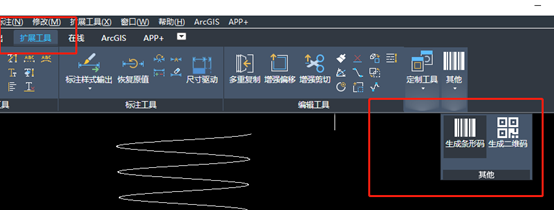
3、 點(diǎn)擊“生成條形碼”,如下圖所示就會(huì)彈出【生成條形碼】的對(duì)話框,選中【內(nèi)容】后面的文本框中輸入想要的數(shù)字或字母,并且設(shè)置線寬、線高點(diǎn)擊“生成”
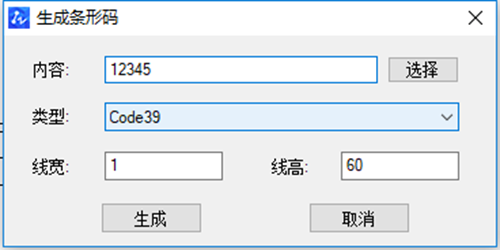
4、 如圖所示就生成了我們所需的條形碼圖像
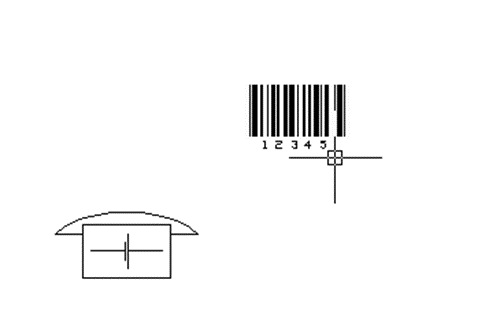
5、在【拓展工具】-【其他】中,點(diǎn)擊【二維碼】,在【生成二維碼】的文字欄中,如下圖所示輸入二維碼內(nèi)容,然后點(diǎn)擊“生成二維碼”。
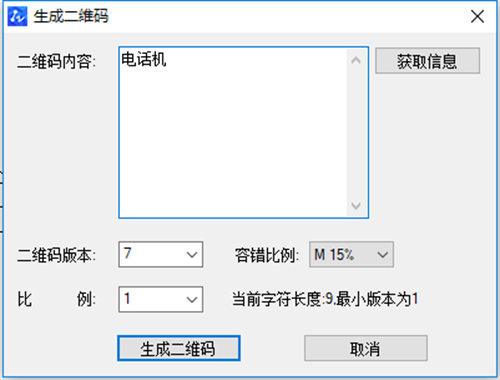
6、 如下圖所示就生成二維碼啦
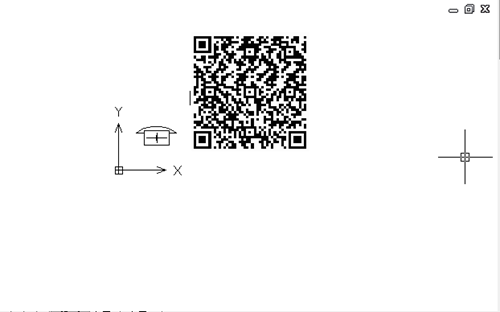
推薦閱讀:國(guó)產(chǎn)CAD
推薦閱讀:三維CAD
·中望CAx一體化技術(shù)研討會(huì):助力四川工業(yè),加速數(shù)字化轉(zhuǎn)型2024-09-20
·中望與江蘇省院達(dá)成戰(zhàn)略合作:以國(guó)產(chǎn)化方案助力建筑設(shè)計(jì)行業(yè)數(shù)字化升級(jí)2024-09-20
·中望在寧波舉辦CAx一體化技術(shù)研討會(huì),助推浙江工業(yè)可持續(xù)創(chuàng)新2024-08-23
·聚焦區(qū)域發(fā)展獨(dú)特性,中望CAx一體化技術(shù)為貴州智能制造提供新動(dòng)力2024-08-23
·ZWorld2024中望全球生態(tài)大會(huì)即將啟幕,誠(chéng)邀您共襄盛舉2024-08-21
·定檔6.27!中望2024年度產(chǎn)品發(fā)布會(huì)將在廣州舉行,誠(chéng)邀預(yù)約觀看直播2024-06-17
·中望軟件“出海”20年:代表中國(guó)工軟征戰(zhàn)世界2024-04-30
·玩趣3D:如何應(yīng)用中望3D,快速設(shè)計(jì)基站天線傳動(dòng)螺桿?2022-02-10
·趣玩3D:使用中望3D設(shè)計(jì)車頂帳篷,為戶外休閑增添新裝備2021-11-25
·現(xiàn)代與歷史的碰撞:阿根廷學(xué)生應(yīng)用中望3D,技術(shù)重現(xiàn)達(dá)·芬奇“飛碟”坦克原型2021-09-26
·我的珠寶人生:西班牙設(shè)計(jì)師用中望3D設(shè)計(jì)華美珠寶2021-09-26
·9個(gè)小妙招,切換至中望CAD竟可以如此順暢快速 2021-09-06
·原來插頭是這樣設(shè)計(jì)的,看完你學(xué)會(huì)了嗎?2021-09-06
·玩趣3D:如何巧用中望3D 2022新功能,設(shè)計(jì)專屬相機(jī)?2021-08-10
·如何使用中望3D 2022的CAM方案加工塑膠模具2021-06-24
·CAD中怎么給圖形對(duì)象設(shè)置顏色?2022-03-15
·CAD如何繪制哪吒的風(fēng)火輪?2020-01-19
·cad畫一個(gè)圓與另兩圓內(nèi)切、外切2019-05-29
·CAD如何管理UCS2016-10-27
·CAD面域的作用是什么?2020-04-02
·CAD樣條曲線的使用方法2021-11-16
·如何用CAD畫出三個(gè)圓的切線 2022-12-19
·CAD如何繪制確定長(zhǎng)度和傾斜的矩形2021-11-10








